
КАТЕГОРИИ:
Архитектура-(3434)Астрономия-(809)Биология-(7483)Биотехнологии-(1457)Военное дело-(14632)Высокие технологии-(1363)География-(913)Геология-(1438)Государство-(451)Демография-(1065)Дом-(47672)Журналистика и СМИ-(912)Изобретательство-(14524)Иностранные языки-(4268)Информатика-(17799)Искусство-(1338)История-(13644)Компьютеры-(11121)Косметика-(55)Кулинария-(373)Культура-(8427)Лингвистика-(374)Литература-(1642)Маркетинг-(23702)Математика-(16968)Машиностроение-(1700)Медицина-(12668)Менеджмент-(24684)Механика-(15423)Науковедение-(506)Образование-(11852)Охрана труда-(3308)Педагогика-(5571)Полиграфия-(1312)Политика-(7869)Право-(5454)Приборостроение-(1369)Программирование-(2801)Производство-(97182)Промышленность-(8706)Психология-(18388)Религия-(3217)Связь-(10668)Сельское хозяйство-(299)Социология-(6455)Спорт-(42831)Строительство-(4793)Торговля-(5050)Транспорт-(2929)Туризм-(1568)Физика-(3942)Философия-(17015)Финансы-(26596)Химия-(22929)Экология-(12095)Экономика-(9961)Электроника-(8441)Электротехника-(4623)Энергетика-(12629)Юриспруденция-(1492)Ядерная техника-(1748)
ЗАВДАННЯ. 1. Запустити програму створення презентації
|
|
|
|
1. Запустити програму створення презентації.
2. Створіть нову презентацію. На екрані буде відображено перший слайд, який має два поля з написами Заголовок слайда і Подзаголовок слайда.
3. Клікніть лівою кнопкою миші по напису Заголовок слайда і введіть з клавіатури текст Древній Єгипет. 4000-2000 рр. до н.е.
4. Клікніть по напису в поле Підзаголовок слайду і введіть з клавіатури текст Матеріали для уроку (Рис. 3).

Рис. 3
5. Збережіть презентацію під назвою Древній Єгипет. Для цього виконати команду Файл - Сохранить как, а потім в діалоговому вікні знайти потрібну папку, клікнути мишею на кнопці Сохранить.
6. В Головному меню (Рис. 4) виберіть команду Создать слайд і в меню виберіть тип слайду Заголовок и объект. На панелі Слайды в області структури з’явиться пустий слайд, вставлений після поточного (в нашому випадку – після титульного). Слайд буде мати розмітку для Заголовку і тексту.

Рис. 4
7. В полі Заголовок введіть текст: Фараони.
8. Виділіть Текст слайда. В меню Главная виберіть команду Список. Тут ви можете змінити маркер списку, вибравши потрібний вам тип (Рис. 5).
9. Змініть колір маркера (а також тексту), скориставшись командою Цвет в меню Шрифт на головній панелі. Виберіть синій колір. Аналогічно можна змінити розмір маркера (і тексту).
10. Введіть перший рядок тексту: Фараона ховали в гробниці, що прикрашена розписами і ієрогліфами, і натисніть клавішу Еnter.
11. Введіть другий рядок тексту: Тіло бальзамували і муміфікували і натисніть клавішу Еnter, щоб перейти до наступного рядка.
12. Введіть елемент: Фараона вважали намісником бога. Введіть останній елемент списку: Благополуччя фараона в потойбічному житті було важливим для кожного єгиптянина, і натисніть клавішу Еnter. Відформатуйте текст таким чином: шрифт - Arіаl, розмір шрифту — 32, колір - темно-синій, вирівнювання - по лівому краю (Рис. 5).
|
|
|

Рис. 5
13. Створіть новий слайд. Виберіть макет, в якому присутні заголовок, об’єкт і текст.

Рис. 6
14. Введіть заголовок Географічне розташування. Відформатуйте текст заголовка: шрифт - Аrіаl, розмір шрифту - 44, колір - синій, вирівнювання - по центру, встановіть для букв тінь.
15. В текстовій рамці створіть такий маркірований список:
- Оточений пустелями вздовж річки Ніл
- Ніл розливався, залишаючи на берегах родючий мул
16. Відформатуйте текст списку таким чином: шрифт — Аrіаl, розмір шрифту - 28, вирівнювання - по лівому краю (Рис. 6).
17. Створіть ще один слайд. Виберіть макет, в якому присутній заголовок, об’єкт і текст.
18. Введіть заголовок Піраміди. Відформатуйте текст заголовка таким чином: шрифт - Аrіаl, розмір шрифту - 44, колір - синій, вирівнювання - по центру, встановіть для букв тінь.
19. В текстовій рамці створіть такий маркірований список (Рис. 7):
- Більше ніж 2,3 млн. каменів
- Один камінь в 60 т тягнули близько 30 років
- Найзнаменитіша піраміда – піраміда Хеопса в Гізі
20. Для маркірованого списку підберіть будь-який маркер за допомогою команди Список Маркерованный – Знак і т.д.

Рис. 7
Робота з таблицями
- Вставте в презентацію новий слайд, вибравши макет Заголовок і О бъект.
- Введіть в поле заголовку слайда текст Єгипет у датах
- В області об’єкта клацніть на зображені команди Вставить таблицу. В діалоговому вікні встановіть кількість стовпців – 2, кількість рядків – 8.
- Програма розмістить на слайді пусту таблицю з 2 стовпцями і 8 рядками, в які
можна вводити текст. В рядку меню з’явиться панель Конструктор для макетування і конструювання таблиць (Рис. 8).

Рис. 8
- Для зміни параметрів введеного в таблицю тексту на панелі інструментів Макет виберіть команди для зміни параметрів написання, наприклад Центрировать по вертикали або в меню Конструктор, наприклад, Стили таблиц.
- Виділіть перший рядок таблиці, провівши по комірках мишею з натиснутою лівою кнопкою. На вкладці Макет виберіть команду Объединитьячейки. Введіть текст Основні дати
- Введіть текст 3300 у другий рядок таблиці і відформатуйте його таким чином: шрифт — Аrіаl, розмір шрифту - 28, напівжирний, колір - червоний.
- Заповніть комірки таблиці, як на Рис. 9, і відповідним чином відформатуйте комірки таблиці.
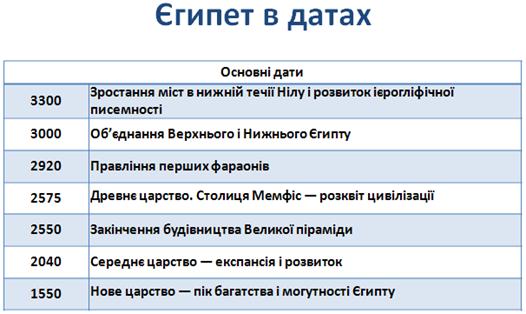
|
|
|
Рис. 9
|
|
|
|
|
Дата добавления: 2014-12-07; Просмотров: 340; Нарушение авторских прав?; Мы поможем в написании вашей работы!